May -Akda:
Florence Bailey
Petsa Ng Paglikha:
28 Marso. 2021
I -Update Ang Petsa:
1 Hulyo 2024

Nilalaman
- Mga hakbang
- Paraan 1 ng 2: Sa isang computer
- Paraan 2 ng 2: Sa isang mobile device
- Mga Tip
- Mga babala
Ipapakita sa iyo ng artikulong ito kung paano mag-upload ng larawan mula sa iyong computer, smartphone, o tablet sa Pinterest.
Mga hakbang
Paraan 1 ng 2: Sa isang computer
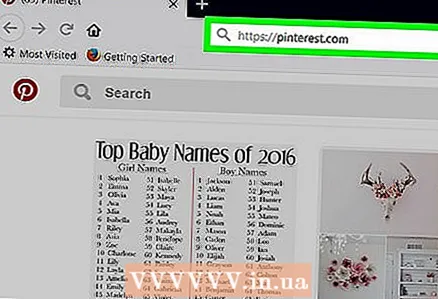 1 Buksan ang site ng Pinterest. Pumunta sa https://www.pinterest.com/ sa iyong browser. Magbubukas ang home page ng Pinterest kung naka-sign in ka na.
1 Buksan ang site ng Pinterest. Pumunta sa https://www.pinterest.com/ sa iyong browser. Magbubukas ang home page ng Pinterest kung naka-sign in ka na. - Kung hindi ka pa naka-log in, ipasok ang iyong username at password o mag-log in sa Pinterest gamit ang Facebook.
 2 Mag-click sa +. Ang icon na ito, sa isang puting bilog, ay nasa kanang sulok sa ibaba ng screen. Magbubukas ang isang menu.
2 Mag-click sa +. Ang icon na ito, sa isang puting bilog, ay nasa kanang sulok sa ibaba ng screen. Magbubukas ang isang menu. - Kung hihilingin sa iyo na mag-install ng isang pindutan ng Pinterest, i-click ang Hindi Ngayon, pagkatapos ay i-click muli ang +.
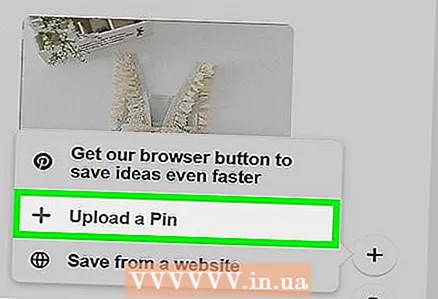 3 Mag-click sa I-upload ang pin. Nasa gitna ito ng menu. Ang window na "Lumikha ng Pin" ay magbubukas.
3 Mag-click sa I-upload ang pin. Nasa gitna ito ng menu. Ang window na "Lumikha ng Pin" ay magbubukas. 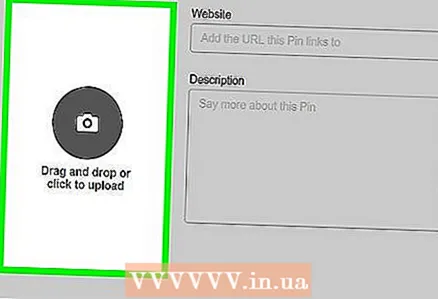 4 Mag-click sa I-drag ang imahe o i-click ang pindutan upang mai-upload. Nasa kaliwang bahagi ito ng window ng Lumikha ng Pin. Magbubukas ang isang Explorer (Windows) o Finder (Mac) window.
4 Mag-click sa I-drag ang imahe o i-click ang pindutan upang mai-upload. Nasa kaliwang bahagi ito ng window ng Lumikha ng Pin. Magbubukas ang isang Explorer (Windows) o Finder (Mac) window. - Kung ang pagpipiliang ito ay hindi magagamit, mag-click sa "Load Pin" sa ibabang kaliwang sulok ng window.
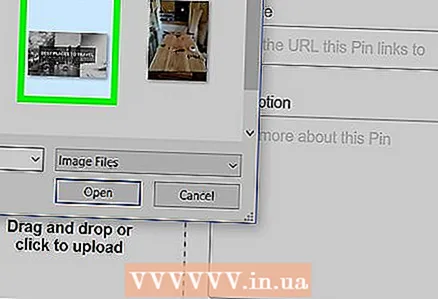 5 Pumili ng isang larawan. Upang magawa ito, mag-click sa nais na larawan. Maaaring kailanganin mong buksan ang folder ng larawan sa kaliwang bahagi ng window.
5 Pumili ng isang larawan. Upang magawa ito, mag-click sa nais na larawan. Maaaring kailanganin mong buksan ang folder ng larawan sa kaliwang bahagi ng window. 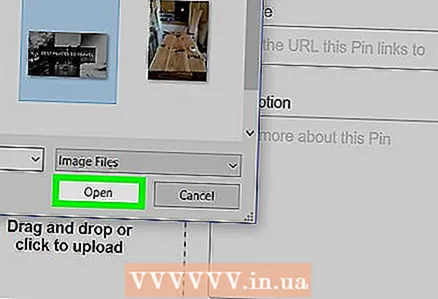 6 Mag-click sa Buksan. Nasa kanang-ibabang sulok ng window. Ang larawan ay mai-upload sa Pinterest.
6 Mag-click sa Buksan. Nasa kanang-ibabang sulok ng window. Ang larawan ay mai-upload sa Pinterest. 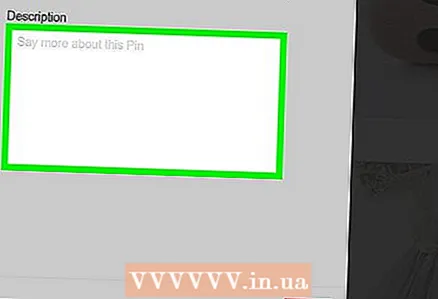 7 Magpasok ng isang paglalarawan. Kung nais mong maglagay ng isang paglalarawan para sa larawan, i-click ang kahon ng teksto ng Paglalarawan at ipasok ang iyong teksto.
7 Magpasok ng isang paglalarawan. Kung nais mong maglagay ng isang paglalarawan para sa larawan, i-click ang kahon ng teksto ng Paglalarawan at ipasok ang iyong teksto. 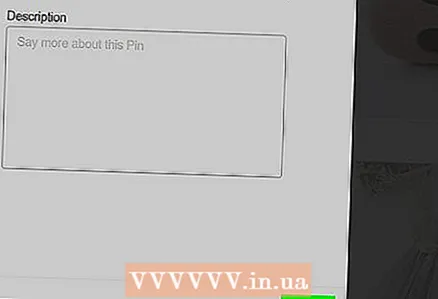 8 Mag-click sa Handa na. Ito ay isang pulang pindutan sa kanang-ibabang sulok ng window.
8 Mag-click sa Handa na. Ito ay isang pulang pindutan sa kanang-ibabang sulok ng window. 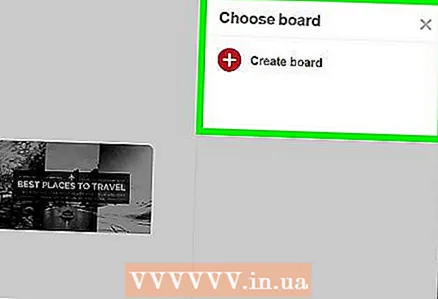 9 Pumili ng isang board kapag sinenyasan. Ilipat ang iyong mouse sa board kung saan mo nais i-save ang larawan, at pagkatapos ay i-click ang I-save sa kanan ng pangalan ng board. Ang nai-upload na larawan ay nai-save.
9 Pumili ng isang board kapag sinenyasan. Ilipat ang iyong mouse sa board kung saan mo nais i-save ang larawan, at pagkatapos ay i-click ang I-save sa kanan ng pangalan ng board. Ang nai-upload na larawan ay nai-save. - Kung nais mong magdagdag ng larawan sa iyong sariling whiteboard, i-click ang Lumikha ng Whiteboard, maglagay ng isang pangalan para sa whiteboard, at i-click ang Lumikha.
Paraan 2 ng 2: Sa isang mobile device
 1 Ilunsad ang Pinterest app. Mag-click sa icon sa anyo ng isang naka-istilong puting titik na "P" sa isang pulang background. Magbubukas ang home page ng Pinterest kung naka-sign in ka na.
1 Ilunsad ang Pinterest app. Mag-click sa icon sa anyo ng isang naka-istilong puting titik na "P" sa isang pulang background. Magbubukas ang home page ng Pinterest kung naka-sign in ka na. - Kung hindi ka pa naka-log in, ipasok ang iyong username at password o mag-log in sa Pinterest gamit ang Facebook.
 2 Mag-click sa icon ng profile. Mukha itong isang silweta at matatagpuan sa kanang ibabang sulok (sa iPhone / iPad) o sa kanang sulok sa itaas ng screen (Android).
2 Mag-click sa icon ng profile. Mukha itong isang silweta at matatagpuan sa kanang ibabang sulok (sa iPhone / iPad) o sa kanang sulok sa itaas ng screen (Android). 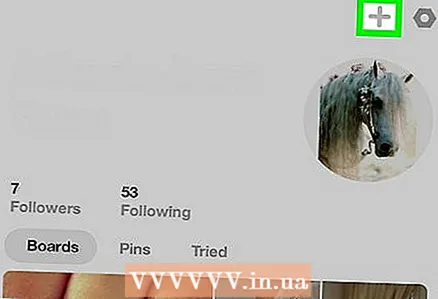 3 Tapikin ➕. Ang icon na ito ay nasa kanang sulok sa itaas ng screen.
3 Tapikin ➕. Ang icon na ito ay nasa kanang sulok sa itaas ng screen. 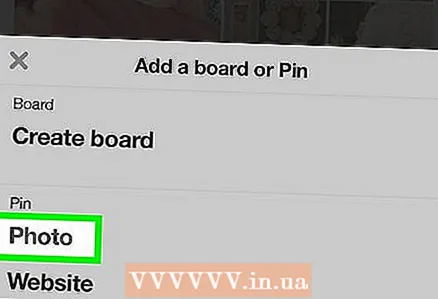 4 Mag-click sa Larawan. Malapit ito sa ilalim ng menu.
4 Mag-click sa Larawan. Malapit ito sa ilalim ng menu. - Kapag na-prompt, ibahagi ang iyong mga larawan sa Pinterest sa iyong aparato.
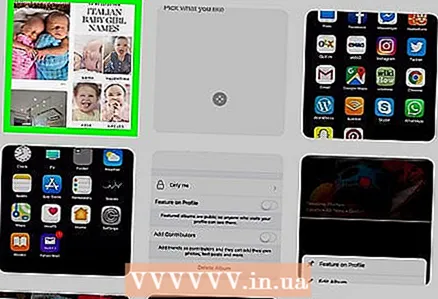 5 Pumili ng isang larawan. Mag-click sa larawan na nais mong i-upload sa Pinterest.
5 Pumili ng isang larawan. Mag-click sa larawan na nais mong i-upload sa Pinterest. 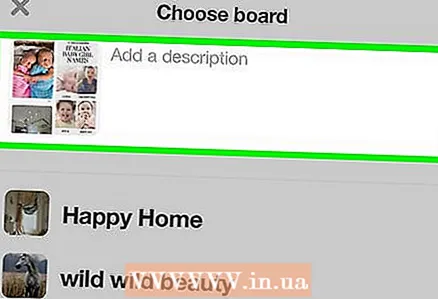 6 Magpasok ng isang paglalarawan. Kung nais, maglagay ng isang paglalarawan sa text box sa tuktok ng screen.
6 Magpasok ng isang paglalarawan. Kung nais, maglagay ng isang paglalarawan sa text box sa tuktok ng screen. 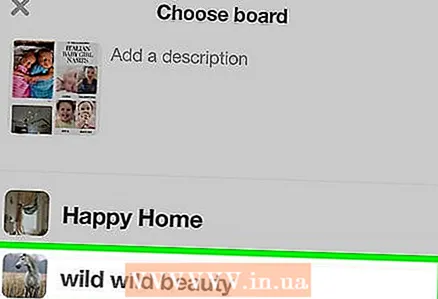 7 Pumili ng isang board. Mag-click sa pisara na nais mong idagdag ang larawan. I-a-upload nito ang iyong larawan sa Pinterest; upang hanapin ang larawang ito, mag-click sa pangalan ng kaukulang board.
7 Pumili ng isang board. Mag-click sa pisara na nais mong idagdag ang larawan. I-a-upload nito ang iyong larawan sa Pinterest; upang hanapin ang larawang ito, mag-click sa pangalan ng kaukulang board. - Maaari mo ring i-click ang Lumikha ng Whiteboard kung nais mong lumikha ng isang whiteboard para sa iyong larawan.
Mga Tip
- Kung hindi mo nais na mai-upload ang iyong mga larawan, maaari kang magbahagi ng Pin ng iba.
Mga babala
- Kung mag-upload ka ng larawan ng ibang mga tao nang hindi nila alam o nabanggit, maaaring ma-block ang iyong account.



